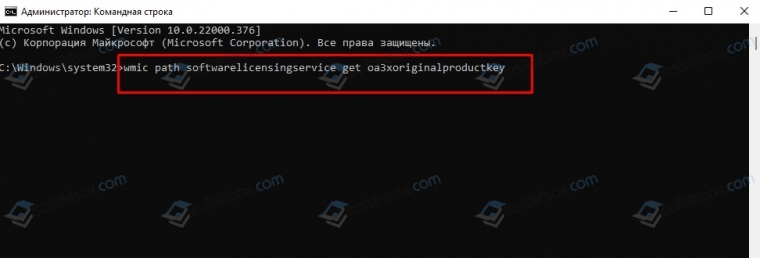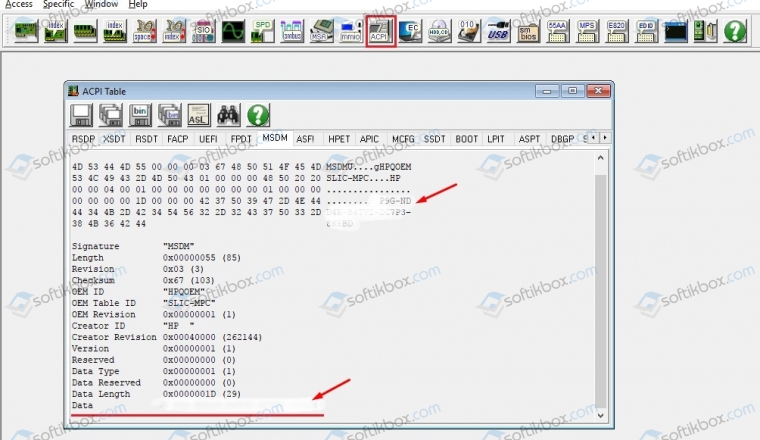Как узнать OEM ключ активации Windows из BIOS
В сегодняшней статье мы разберем вопрос о том, как узнать серийный номер Windows, которая была предустановлена на Вашем оборудовании при покупке.
С недавнего времени Microsoft изменила способ лицензирования своих OEM продуктов, а именно Microsoft Windows. Речь идет о тех видах лицензий, которые как правило предустанавливаются на ноутбуки и системные блоки производителем или сборщиками, а именно OEM лицензии, лицензии для разработчиков и версии для одного языка (single language).
Раньше, когда Вы покупали ноутбук с установленной Windows 7, то на задней стороне оборудования могли обнаружить наклейку с наименованием купленной лицензии и её ключом активации, который состоял как правило из 25 символов. Но с момента выхода Windows 8 способы распространения лицензий поменялись и теперь на обороте своего ноутбука Вы обнаружите лишь фирменный лейбл Microsoft, который и подтверждает право использования операционной системой. Ни наименования лицензии, ни ключа на наклейке уже не будет!

Почему так? Всё дело в том, что с приходом технологии UEFI BIOS появилась возможность вшивать ключ непосредственно в него, а активация системы, в данном случае, происходит автоматически, без ручного ввода ключа, при условии, что на ноутбуке установлена именно та редакция операционной системы, для которой предустановлен серийный номер. Т.е. если вы купили ноутбук с Windows 8 с лицензией для одного языка, а затем обновили систему до Windows 8 Professional, то в данном случае Ваша копия Windows будет не активированной.
Как же в таком случае переустановить операционку? Вариантов здесь несколько:
Обратиться в службу технической поддержки производителя оборудования. Это займет много времени и будет стоить не мало денег. Кроме того, Вы получите чистую операционную систему с базовыми настройками и совершенно точно потеряете всю личную информацию.
Воспользоваться штатными средствами восстановления Windows. В данном случае Вы просто откатите свою систему до первоначального состояния из копии, которая хранится на “невидимом” разделе Вашего жесткого диска при условии, что Вы его не удалили.
Данный способ скорее рассчитан на начинающих пользователей, но не совсем удобен на практике. Всё дело в том, что при откате системы, пользователь получает изначальную предустановленную копию Windows, со всеми ранее установленными демо программами, фирменными утилитами и прочим мусором, который засоряет систему и в большинстве случаев обычному, да и продвинутому пользователю, никогда не пригодится. Изменить разделы жесткого диска ,как Вам было бы удобнее, при восстановлении Вы так же не сможете.
К тому же Вы должны заранее скопировать свои личные данные и настройки на внешнее хранилище, иначе Вы их потеряете. Это тоже приносит некое неудобство.
Как же быть если раздела восстановления не существует, либо восстановление из него невозможно по разным причинам? В таком случае Вам необходимо будет скачать дистрибутив операционной системы, который ассоциируется с Вашей приобретенной лицензией. Далее необходимо записать его на DVD диск или создать загрузочную флешку, после чего провести чистую установку операционной системы. Но трудность в том, что Microsoft уже давно не публикует официально для скачивания свои дистрибутивы и поиск нужной Вам редакции Windows может вызвать проблемы, а скачивать различные измененные пиратские сборки, тоже неправильно. Еще одним минусов в данном подходе, является проблема с первичной активацией после чистой установки. Windows по разным причинам, несмотря на то, что сборка подобрана правильно может не захотеть проходить активацию.
Именно поэтому нам необходимо будет извлечь лицензионный ключ из BIOS, чтобы активировать систему вручную через интернет или по телефону. Для этого нам необходимо открыть командную строку: Пуск > Выполнить > cmd.exe и в появившемся окне выполнить команду: wmic path softwarelicensingservice get oa3xoriginalproductkey
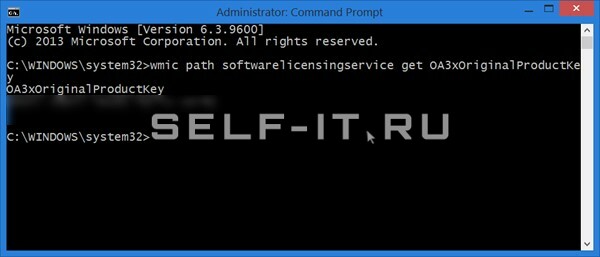
Если все действия выполнены правильно, то в окне должен появиться лицензионный ключ Вашей Windows. В дальнейшем его рекомендуется записать отдельно и использовать для дальнейших переустановок.
Стоит отметить, что данный ключ после переустановки системы активирует именно ту копию Windows, которая была приобретена до этого. Если Вы переустановили Виндовс не той редакции, то исходный ключ будет некорректным.
Не получается активировать
операционную систему?
Предлагаем услугу установки Windows «под ключ»:
Перезвоним в течение 15 минут!
Итак, случилось так, что приходится переустановить windows (умирает hdd, bsod, другие проблемы…) и рядом с проблемой есть желание перенести честно приобретенную лицензию. Но вот незадача: наклейка стерлась, записи не сохранилось, да какое мне было дело? Все же работало! Выход есть, а с Windows 8, 8.1 и 10 еще проще, там ключ зашит в bios. Microsoft использует 25-значный код, он нам и нужен. Расскажу о трех сравнительно простых способах узнать ключ продукта: программный, с помощью скрипта и зашитый в биос, поехали:

СОДЕРЖАНИЕ СТАТЬИ
1. Самый простой способ — программный.
ProduKey, проверенная временем прога, показывает ключи для Windows, MS-Office, SQL Server. Просто скачивайте и запускайте файл .exe из архива через пару секунд все готово.

С помощью этой утилиты можно не только посмотреть ключ на установленной системе но и например с внешнего устройства (внешний диск, usb флешка) или подключить диск со второй системой. Бывает так что Windows не запускается из-за повреждения диска или синий экран тому виной а ключ узнать необходимо, тогда Product KeyFinder отличное решение.
Скачиваем, устанавливаем. Запускаем от имени администратора.
Жмем вкладку Tools, а затем Load Hive…

Выбираем на внешнем устройстве папку Windows и жмем Enter. После нескольких секунд сканирования получаем версию системы и ключ для установки на новый диск чистой Windows.

2. С помощью скрипта
Способ для искателей, он немного сложней, но интересней.
Set WshShell = CreateObject("WScript.Shell") regKey = "HKLM\SOFTWARE\Microsoft\Windows NT\CurrentVersion\" DigitalProductId = WshShell.RegRead(regKey & "DigitalProductId") Win8ProductName = "Windows Product Name: " & WshShell.RegRead(regKey & "ProductName") & vbNewLine Win8ProductID = "Windows Product ID: " & WshShell.RegRead(regKey & "ProductID") & vbNewLine Win8ProductKey = ConvertToKey(DigitalProductId) strProductKey ="Windows 8 Key: " & Win8ProductKey Win8ProductID = Win8ProductName & Win8ProductID & strProductKey MsgBox(Win8ProductKey) MsgBox(Win8ProductID) Function ConvertToKey(regKey) Const KeyOffset = 52 isWin8 = (regKey(66) \ 6) And 1 regKey(66) = (regKey(66) And &HF7) Or ((isWin8 And 2) * 4) j = 24 Chars = "BCDFGHJKMPQRTVWXY2346789" Do Cur = 0 y = 14 Do Cur = Cur * 256 Cur = regKey(y + KeyOffset) + Cur regKey(y + KeyOffset) = (Cur \ 24) Cur = Cur Mod 24 y = y -1 Loop While y >= 0 j = j -1 winKeyOutput = Mid(Chars, Cur + 1, 1) & winKeyOutput Last = Cur Loop While j >= 0 If (isWin8 = 1) Then keypart1 = Mid(winKeyOutput, 2, Last) insert = "N" winKeyOutput = Replace(winKeyOutput, keypart1, keypart1 & insert, 2, 1, 0) If Last = 0 Then winKeyOutput = insert & winKeyOutput End If a = Mid(winKeyOutput, 1, 5) b = Mid(winKeyOutput, 6, 5) c = Mid(winKeyOutput, 11, 5) d = Mid(winKeyOutput, 16, 5) e = Mid(winKeyOutput, 21, 5) ConvertToKey = a & "-" & b & "-" & c & "-" & d & "-" & e End FunctionСоздаем обычный текстовый документ .txt открываем и вставляем туда этот текст:
Меняем расширение файла с .txt на .vbs и запускаем скрипт, через пару секунд видим ключ. Кому лень проделывать манипуляции, скачивайте готовый скрипт.
3. Вытащить ключ из Биоса (bios)
Этот способ настоящий хардкор, поможет узнать ключ всех windows зашитый в bios. В последних версиях компьютеров с предустановленной Windows 8, 8.1, 10 наклейки с ключом нет, его конечно можно узнать выше перечисленными способами, но что делать если поверх поставили другую версию или Linux например? Ключ сохраняется в чипе bios и это с одно стороны здорово, вы его не потеряете и если захотите его узнать используйте RWeverything. Скачиваем утилиту согласно версии вашей системы версия 32 bit или 64 bit. Её нужно скачать, распаковать (winrar, winzip) установить и запустить. Затем:
- Нажмите на кнопку ACPI.
- Выберите закладку MSDM.
- В нижней строчке Data будет зашитый в вашем BIOS ключ Windows? копируем его и используем по назначению

Заключение: если вам пришлось находить и восстанавливать ключ, то непременно запишите его в надежное место. Лицензия это важно, вы заплатили за нее.
Если пригодилось нажмите на кнопку ниже и расскажите друзьям, Спасибо!
Новый рабочий способ извлечь ключ, в том числе если система не запускается.
Нашел я этот способ на просторах интернета и проверил что он работает даже в последней сборке Widows 10.0.14393 он конечно несколько сложновато для обычного пользователя, но порой стоимость утерянной лицензии делает нас целеустремленными, тем более, что сама инструкция подробна и понятна. Да она на английском, но кто из нас не пользуется переводчиком в хром? Итак, будьте внимательны и следуйте инструкции, если все сделаете правильно, то в конце расшифруете бинарный код и получите ключ продукта, выглядит это поле так:
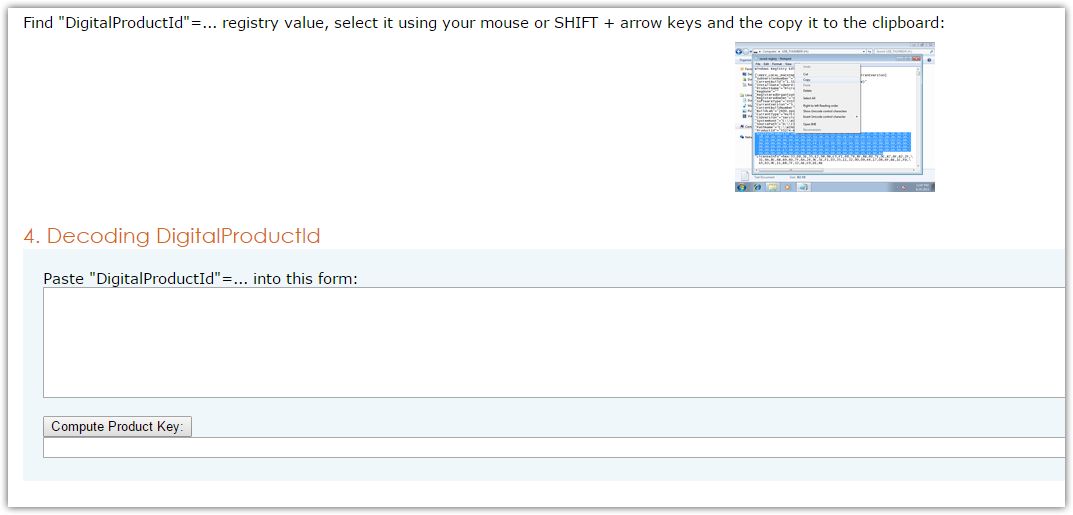
Здесь инструкция как все это записать на USB
Похожие новости
Инструкция по активации Windows 10
Инструкция по активации Windows 10 Активация позволит подтвердить подлинность вашей …
Читать подробнее
Инструкция по активации Microsoft Office через учетную запись
Инструкция по активации Microsoft Office Активация Microsoft Office позволяет подтвердить …
Читать подробнее
Понравилась статья?
Поделись!
Ключом активации называют 25-символьный шифр из латинских букв и цифр, который позволяет проверить лицензию вашей копии Windows. Если ключ отсутствует, пользователю не удастся активировать Виндовс. По условиям лицензионного соглашения в таком случае нельзя использовать Windows. Однако, не всех пользователей это останавливает. Некоторым из них достаточно пиратской копии, которая не позволяет установить заставку рабочего стола и системные звуки, надоедает сообщениями о необходимости купить ключ и активировать продукт, самостоятельно перезагружается.
Компания Microsoft предусмотрела несколько видов лицензии. Ключ лицензионной системы можно распространять электронными каналами (продавать отдельно 25-символьный шифр активации). Также существует коробочная версия лицензии – самый дорогой вариант продукта. Третья разновидность – предустановленная лицензия OEM, которую устанавливает производитель ноутбука или системного блока стационарного компьютера. Такая лицензия вшита в BIOS устройства, ее нельзя переносить на другую технику и активировать отдельно. На корпусе устройства есть наклейка, которая подтверждает наличие лицензионной копии Виндовс, но на ней не указан код активации.
Недостатки OEM лицензии:
- ключ активации вшит в БИОС, и его нельзя свободно посмотреть;
- продается только с устройством;
- лицензия «слетает» после замены ключевых компонентов устройства;
- нельзя перепрошивать BIOS;
- запрещено использовать ключ активации отдельно от устройства, с которым он предусмотрен.
Далее расскажем, где и как посмотреть лицензионный ключ продукта, вшитый в БИОС вашего устройства. Это можно сделать как через командную строку, так и с использованием специальной программы. В обоих случаях поиск ключа, вшитого в BIOS, занимает около 5 минут.
Эффективные способы, помогающие узнать ключ установленной лицензии Виндовс:
- Введение команды через консоль CMD. Чтобы посмотреть код активации, нажмите кнопку Win. В открывшемся меню найдите раздел «Стандартные Виндовс» и кликните правой клавишей мыши по пункту «Командная строка», чтобы затем выбрать запуск с правами администратора. Затем введите этот скрипт: wmic path softwarelicensingservice get oa3xoriginalproductKey. Кликните на кнопку Enter. После этого скрипта отобразится информация. Скопируйте ее и запишите отдельно, чтобы ввести ключ Виндовс при необходимости.
- Использование специальной программы Windows Product Key Viewer. Скачайте утилиту на устройство, в БИОС которого нужно узнать ключ. Запустите программу и поставьте флажок напротив пункта MSDM Key. Скопируйте отображенную информацию. Затем откройте меню «Пуск», пролистайте до раздела «Стандартные Виндовс» и дважды кликните на программу «Блокнот». Вставьте информацию, скопированную раньше и сохраните текстовый документ. Теперь у вас есть ключ активации, взятый из БИОС. Можете удалить утилиту Windows Product Key Viewer.
- Запуск бесплатной и простой программы ProduKey. Учитывайте разрядность вашей «Десятки», скачивая утилиту. ProduKey покажет все существующие ключи от продуктов Microsoft на вашем устройстве.
Помните, что ограничения ОЕМ лицензии предполагают, что после замены материнской платы или процессора могут возникнуть проблемы с повторной активацией системы.
Содержание
- 1. Как узнать лицензионный ключ от Windows 8 вшитый в Bios?
- 1.1. Инструкция для других версий Windows
Как узнать лицензионный ключ от Windows 8 вшитый в Bios?
На сегодня лицензионная система Виндовс 8 уже не поддерживается компанией Майкрософт. Это означает, что пользователи, купившие устройство с предустановленной «Восьмеркой» могут продолжить ее использование, но обновления безопасности для своей системы или технических поддержку специалистов Microsoft они уже не получат. Чтобы перейти на «Десятку», нужно приобрести электронный ключ или коробочную лицензию продукта.
Если не планируете изменение версии ОС и просто хотите узнать ключ «Восьмерки», вшитый в БИОС, скачайте бесплатную программу PWEverything. У нее англоязычный интерфейс, но с ним легко разобраться. Запустите утилиту и кликните на раздел ACPI. В появившейся табличке кликните на вкладку MSDM и скопируйте ключ, отображенный в пункте «DATA». Сохраните полученную информацию в текстовом документе (MS Word, Блокнот) и не передавайте ее третьим лицам.
Возможно, на время использования утилиты PWEverything придется приостановить антивирусную защиту устройства. Это зависит от того, какую программу вы используете для защиты устройства от угроз в интернете и вирусов.
Инструкция для других версий Windows
Чтобы просто и быстро посмотреть лицензию для Виндовс 8.1 или Виндовс 7, скачайте бесплатную утилиту, отображающую ключ активации, вшитый в БИОС. Чаше всего пользователи отдают предпочтение одной из следующих бесплатных программ:
- ProduKey
- Free PC Audit
- ShowKeyPlus
- KeyFinder
- AIDA64
Перечисленные утилиты распространятся бесплатно и характеризуются простым интерфейсом. Скачайте, запустите одну из них и посмотрите ключ ОЕМ лицензии.
Как узнать ключ продукта в программе AIDA64?
- Скачайте программу архивом и запустите установочный файл.
- Откройте утилиту на ПК с лицензионной копией Виндовс, ключ которой хотите узнать.
- Перейдите к разделу «Системная плата».
- Откройте подраздел ACPI.
- Перейдите к описанию таблицы и найдите пункт MSDM.
- Скопируйте значение, приведенное в поле SLS DATA (это и есть 25-символьный шифр активации, который вам так нужен).
Теперь вы знаете, как посмотреть ключ активации при использовании предустановленной версии операционной системы. Все перечисленные программы распространяются бесплатно и не вмешиваются в системные файлы. Вы можете использовать их, не опасаясь за сохранность данных.
12.01.2022
Просмотров: 18793
Ранее, приобретая новый ноутбук или стационарный ПК с предустановленной Windows любой версии, пользователь получал устройство, на котором была наклеена наклейка с обозначением установленной ОС и ключом активации. Также в комплекте предоставлялся установочный диск с документацией, где также был указан ключ лицензии. Однако американцы решили изменить способ лицензирования своих продуктов, перешел на OEM лицензии. Это лицензии для разработчиков комплектующих ПК и в основном только для сборок одного языка (Single Language). Такие OEM лицензии привязаны к комплектующим системной сборки и вшиты в BIOS/UEFI, а поэтому посмотреть ключ активации Windows невозможно. Однако способы все же есть.
Читайте также: Как привязать активацию Windows 10 к учётной записи Microsoft?
Проверяем ОЕМ ключ Windows, вшитый в BIOS
Есть официальный способ, как узнать вшитый в БИОС ключ на любой версии Windows – выполнить команду через Командную строку с правами Администратора. Пример будем рассматривать на Windows 11.
- Запускаем консоль с повышенными правами.
- Вводим wmic path softwarelicensingservice get oa3xoriginalproductkey.
- Если вы правильно прописали команду, то в консоли появится ключ активации Windows, который вшит в BIOS.
Также данный метод работает и с PowerShell, только в эту консоль нужно ввести: powershell «(Get-WmiObject -query ‘select * from SoftwareLicensingService’).OA3xOriginalProductKey».
Если по какой-то причине воспользоваться данным методом вам не удалось, то есть бесплатная программа RWEverything, которая позволяет посмотреть ключ активации Windows из BIOS. Для этого достаточно скачать более старую версию программы (на официальном сайте разработчика софта есть старые версии программы) и запустить на своем ПК.
- Запустив программу на своем ПК, стоит выбрать «ACPI», а в ней вкладку «MSDM».
- В строке Data и выше будет указан ключ активации.
ВАЖНО! Этот метод работает только на Windows 8, 8.1.
Также есть такие программы, как ProduKey, ShowKeyPlus, Free PC Audit, которые позволяют посмотреть ключ более ранних версий Windows (7, 8).
Если вы хотите переустановить свою ОС, то узнавать ключ лицензии нет необходимости при условии, если вы будете использовать ту же версию и сборку Windows, что и была до того. Лицензия OEM завязана на комплектующих ПК и программном обеспечении, то есть, если у вас ранее была Windows 10 Home Single Language, то и устанавливать нужно Windows 10 Home Single Language, чтобы лицензия подтянулась автоматически. Если вы не меняли процессор, ОЗУ или диск, то при новой установке операционной системы ключ будет верным и проблем не возникнет.
Лицензионный ключ Windows 10 является важным компонентом операционной системы, и иногда возникает необходимость его извлечения из BIOS. Это может быть полезно, например, при переустановке Windows или при замене жесткого диска. В данной статье мы рассмотрим несколько способов получить лицензионный ключ Windows 10 из BIOS.
Метод 1: Использование командной строки
Первый способ извлечь лицензионный ключ Windows 10 из BIOS – использовать командную строку. Для этого нужно открыть командную строку с административными правами и ввести следующую команду: «wmic path softwarelicensingservice get OA3xOriginalProductKey». После этого нажмите Enter, и в результате вы увидите свой лицензионный ключ Windows 10.
Метод 2: Использование сторонних программ
Если вы не хотите использовать командную строку, можно воспользоваться сторонними программами для извлечения лицензионного ключа Windows 10 из BIOS. Некоторые из таких программ включают в себя Belarc Advisor, ShowKeyPlus и ProduKey. После установки программы запустите ее и она автоматически извлечет лицензионный ключ Windows 10.
Метод 3: Использование реестра
Третий способ извлечь лицензионный ключ Windows 10 из BIOS – использовать реестр. Для этого откройте редактор реестра, перейдите к следующему пути: HKEY_LOCAL_MACHINESOFTWAREMicrosoftWindows NTCurrentVersionDigitalProductId. В правой части окна вы увидите строку «DigitalProductId», и ее значение будет вашим лицензионным ключом Windows 10.
Извлечение лицензионного ключа Windows 10 из BIOS может быть полезным в различных ситуациях. При использовании указанных методов вы сможете получить свой лицензионный ключ без необходимости покупать новую копию операционной системы.
Как получить лицензионный ключ Windows 10
Windows 10 – это операционная система, которую часто устанавливают на компьютеры и ноутбуки. При установке Windows 10 на устройство может быть привязан лицензионный ключ, который позволяет вам активировать операционную систему и получить доступ ко всем ее функциям.
Если вы хотите узнать свой лицензионный ключ Windows 10, есть несколько способов его получить. Один из них – это проверить ключ в BIOS. Для этого нужно открыть командную строку от имени администратора и ввести команду «wmic path softwarelicensingservice get OA3xOriginalProductKey». Это позволит вам увидеть ваш лицензионный ключ Windows 10, который привязан к BIOS вашего устройства.
Если вы не хотите использовать командную строку, можно воспользоваться специальными программами для извлечения ключа Windows 10. Некоторые из них предоставляют возможность получить ключ как с установленной операционной системы, так и с неактивированной. Программы также предлагают дополнительные функции, такие как резервное копирование ключа или экспорт в файл.
Не забывайте, что лицензионный ключ Windows 10 – это цифровой продукт, который является собственностью Microsoft. Поэтому, если вы приобрели компьютер с предустановленной операционной системой, вам не нужно беспокоиться о поиске ключа – он уже привязан к вашему устройству. Если же вы покупаете операционную систему отдельно, ключ будет предоставлен вам при покупке.
Важно помнить, что использование нелицензионного ключа Windows 10 является нарушением закона. Поэтому рекомендуется всегда покупать лицензионные копии операционной системы и активировать их с помощью полученного лицензионного ключа.
Извлечение ключа из BIOS
Когда вы приобретаете новый компьютер с предустановленной операционной системой Windows 10, лицензионный ключ, как правило, сохраняется в BIOS. В случае необходимости переустановки системы или активации Windows, можно извлечь ключ из BIOS и использовать его.
Существует несколько способов извлечь ключ из BIOS. Один из них — использование специальных программ, которые сканируют систему и находят ключ. Эти программы предоставляют подробную информацию о компьютере, включая лицензионный ключ Windows 10.
Другой способ — использование командной строки. Для этого нужно открыть командную строку с правами администратора и ввести следующую команду: slmgr /dlv. После выполнения этой команды будет отображена информация о текущей активации, включая ключ продукта.
Также можно использовать программу «Установка Windows» для извлечения ключа из BIOS. Для этого нужно перейти в раздел «Сброс компьютера» в настройках системы, выбрать опцию «Удалить все» и следовать инструкциям на экране. В процессе установки Windows 10 будет автоматически извлечен лицензионный ключ из BIOS.
Итак, извлечение ключа из BIOS можно осуществить при помощи специальных программ, командной строки или в процессе установки операционной системы. Это позволяет использовать лицензионный ключ Windows 10 при необходимости активации или переустановки системы.
Что такое BIOS
BIOS (Basic Input/Output System) — это небольшая программная часть, которая находится на материнской плате компьютера и отвечает за базовые операции ввода/вывода. BIOS запускается в самом начале загрузки компьютера и обеспечивает связь между аппаратными устройствами и операционной системой.
Основные функции BIOS включают в себя инициализацию аппаратных компонентов, контроль температуры и напряжения, настройку системных параметров, а также поиск и загрузку операционной системы.
BIOS также содержит информацию о аппаратных компонентах компьютера, таких как процессор, память, жесткий диск и другие устройства. Эта информация может быть использована для определения совместимости системы и установки драйверов.
BIOS может быть обновлен для добавления новых функций, улучшения совместимости и исправления ошибок. Обновление BIOS может быть выполнено с использованием специальной программы, предоставляемой производителем материнской платы.
Почему лицензионный ключ хранится в BIOS
БИОС (Basic Input/Output System) — это специальная микропрограмма, которая хранится на материнской плате компьютера. Она отвечает за начальную загрузку операционной системы и предоставляет доступ к аппаратным ресурсам компьютера. Именно в БИОСе хранится информация о лицензионном ключе операционной системы Windows 10.
Хранение лицензионного ключа в БИОСе имеет несколько преимуществ. Во-первых, это позволяет упростить процесс активации операционной системы. При установке Windows 10 на компьютер, лицензионный ключ автоматически считывается из БИОСа и активирует систему без необходимости вводить ключ вручную.
Во-вторых, хранение ключа в БИОСе защищает его от потери или копирования. При переустановке операционной системы или замене жесткого диска, лицензионный ключ будет автоматически восстановлен из БИОСа, что экономит время и усилия пользователя.
Однако, стоит отметить, что не все компьютеры имеют лицензионный ключ Windows 10, хранящийся в БИОСе. В некоторых случаях ключ может быть хранится на отдельном устройстве, например, на USB-флешке или на электронном ключе, который идет в комплекте с лицензией на операционную систему.
Преимущества извлечения ключа из BIOS
Извлечение лицензионного ключа Windows 10 из BIOS имеет ряд преимуществ, которые делают этот процесс полезным и удобным.
- Удобство использования: При наличии лицензионного ключа в BIOS, пользователь может активировать Windows 10 без необходимости вводить ключ вручную.
- Безопасность: Извлечение ключа из BIOS обеспечивает дополнительный уровень безопасности, поскольку ключ хранится в защищенном области, которая не подвержена вредоносным программам или краже.
- Переносимость: Ключ, извлеченный из BIOS, может быть использован на разных компьютерах, что облегчает перенос операционной системы на другую машину без необходимости приобретать новую лицензию.
- Сохранение времени и усилий: Извлечение ключа из BIOS позволяет избежать необходимости поиска ключа в документации или на упаковке компьютера, что экономит время и усилия пользователя.
В целом, извлечение лицензионного ключа из BIOS является удобным и безопасным способом активации Windows 10, предоставляющим пользователю большую гибкость и удобство в использовании операционной системы.
Шаги по извлечению ключа из BIOS
Извлечение лицензионного ключа Windows 10 из BIOS может быть полезно при переустановке операционной системы или замене жесткого диска. Ниже приведены шаги, которые помогут вам получить ключ из BIOS.
- Откройте командную строку с правами администратора. Для этого щелкните правой кнопкой мыши на значок «Пуск» и выберите «Командная строка (администратор)».
- Введите следующую команду: wmic path SoftwareLicensingService get OA3xOriginalProductKey
- Нажмите клавишу «Enter», чтобы запустить команду.
- В командной строке появится лицензионный ключ Windows 10. Скопируйте его или запишите для использования в будущем.
Если вы не получили ключ с помощью этой команды, возможно, вашей копии Windows 10 был присвоен другой тип активации и ключ находится в другом месте. В этом случае вам может понадобиться использовать стороннее программное обеспечение для извлечения ключа из BIOS.
Помните, что извлечение ключа из BIOS может быть незаконным или нарушать условия лицензионного соглашения. Убедитесь, что вы действуете в соответствии с законодательством и правилами использования программного обеспечения.